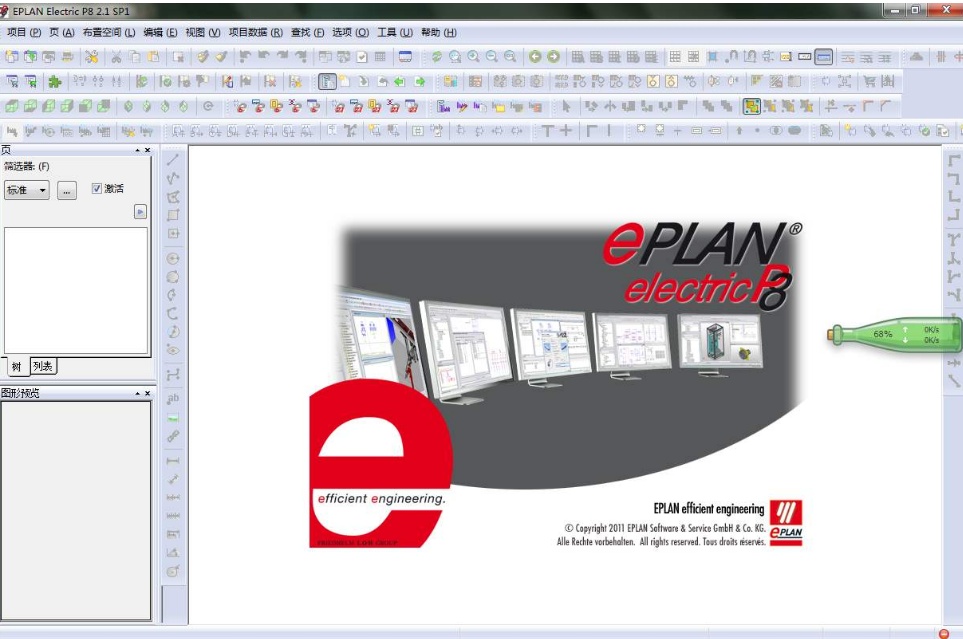
EPLAN电气图实例--控制柜(1)
上期回顾(上期主要画了控制柜--控制面板部分,需要注意的是箱体设备清单的自定义):
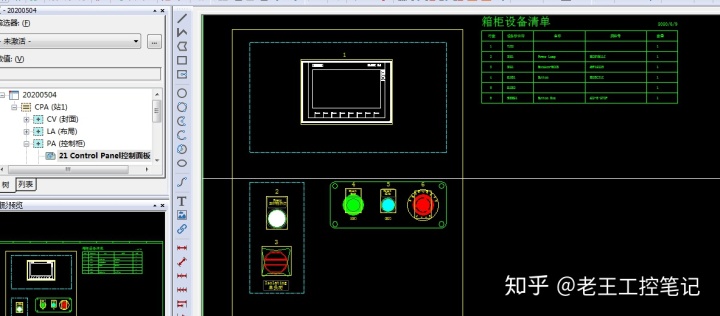
这期主要完成控制面板的控制柜
1.0 新建22页,控制柜(内部)
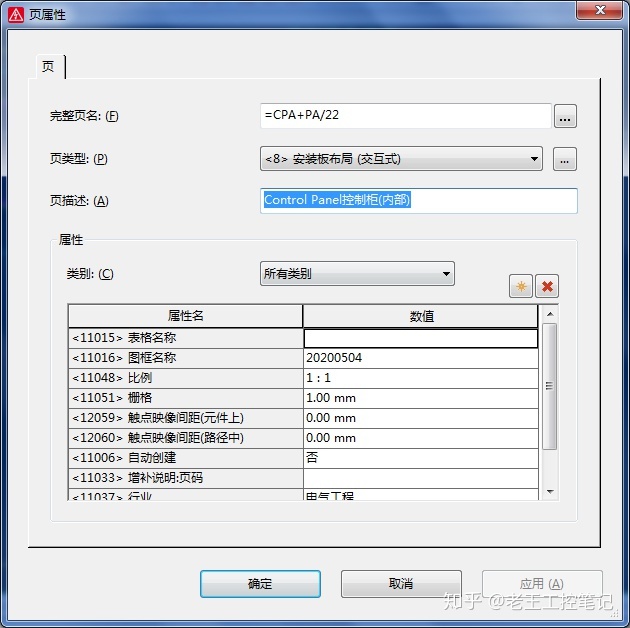
2.0 控制柜比较复杂,这里我们先从布局空间,自定义PLC模型开始,先从官网上下载西门子1214型号的三维模型,下载到STP文件后,注意:选择项目类型为宏项目
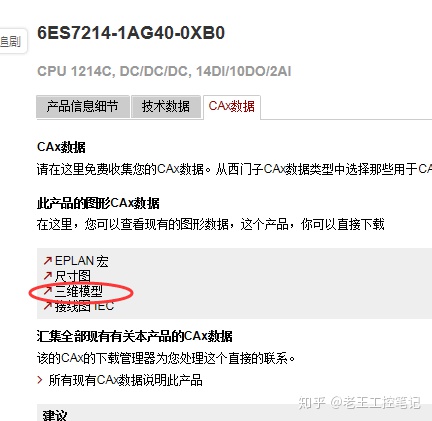
2.0 选择菜单“布局空间”---导入3D图形,选择你要转换的STEP 文件,导入。这时项目内出现一个布局空间,可以看到3D图形。

3.0 将布局空间属性中的宏名称进行更改,因为在后续自动生成3D宏时,这个名称将显示到文件名.ema中。
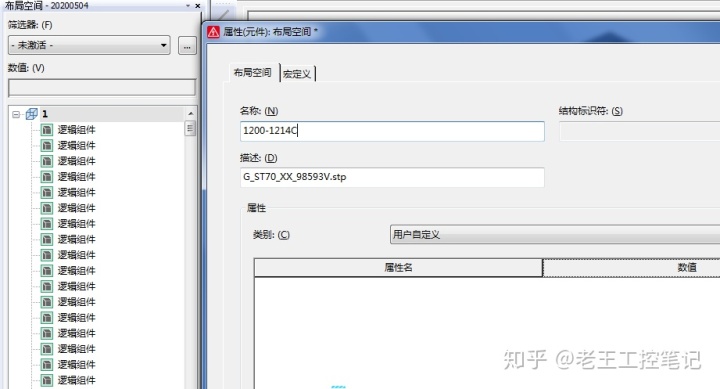
4.0 如果3D文件是零部件,则选择所有零部件,选择菜单栏“编辑”---图形----合并,将所有零部件合并为一个部件。
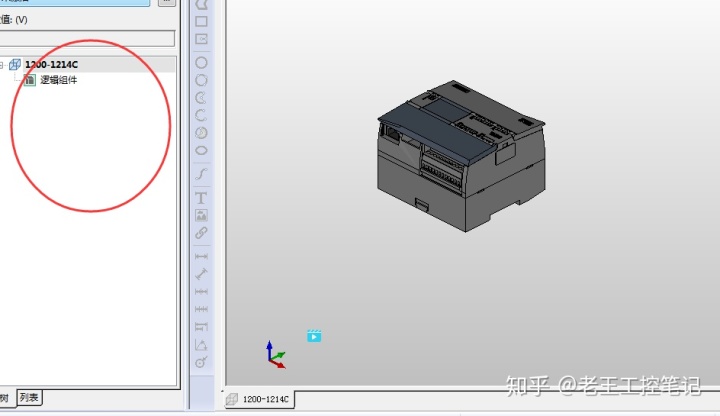
5.0 接下来,为3D部件定义一个放置平面,PRO PANEL 设备逻辑----点击定义放置区域按钮,定义将来在放置该部件时与其它部件接触的平面。
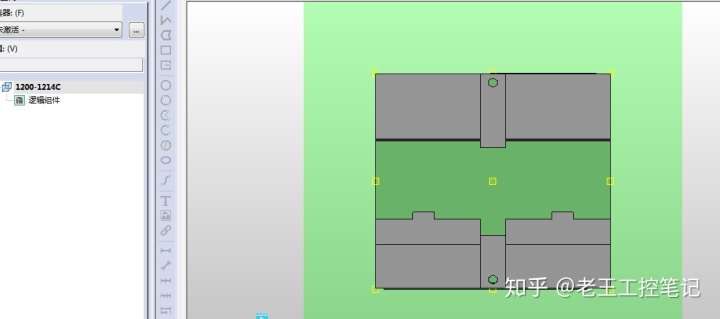
6.0 调整部件方向,也是通过PRO PANEL设备逻辑,翻转或旋转部件,旋转时需要手动输入角度。保证西南视角下,部件是左上往右下的方向。





















 4409
4409











 被折叠的 条评论
为什么被折叠?
被折叠的 条评论
为什么被折叠?








